PostgreSQL 入門
連線到資料庫
如果您已按照 安裝 PostgreSQL 頁面的步驟進行操作,您現在應該已經在計算機上安裝了 PostgreSQL 資料庫。
有幾種連線到資料庫的方法,在本教程中我們將介紹兩種方法:
- SQL Shell (psql)
- pgAdmin 4
它們都隨 PostgreSQL 一起安裝。
SQL Shell (psql)
SQL Shell (psql) 是一個基於終端的程式,您可以在命令列終端中編寫和執行 SQL 語法。
開啟 SQL Shell (psql)
您可以在開始選單的 PostgreSQL 資料夾下找到 SQL Shell (psql) 工具。
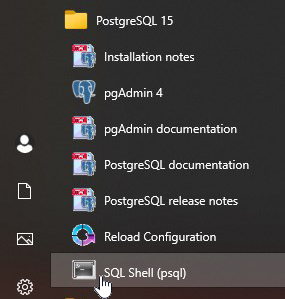
提示:如果找不到,請嘗試在計算機上搜索“SQL Shell”。
程式開啟後,您應該會看到類似下圖的視窗。
輸入伺服器名稱。
建議的選擇是 [localhost],這是正確的,按 [Enter] 接受。
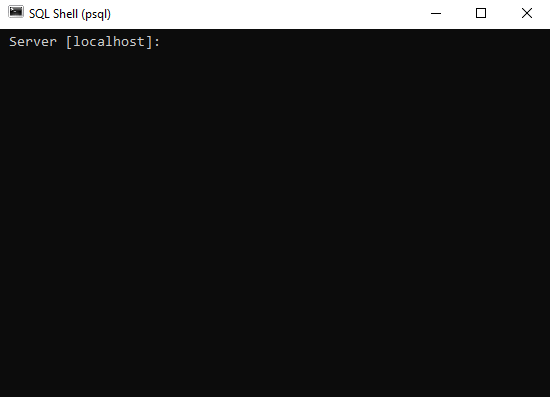
資料庫
建議的資料庫是 [postgres],這是正確的,按 [Enter] 接受。
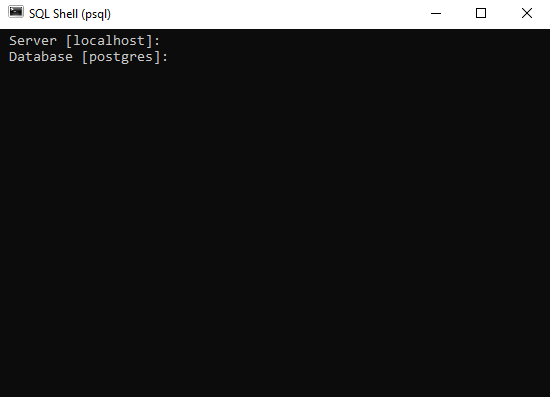
埠
建議的埠是 [5432],至少在我的情況下是正確的,按 [Enter] 接受。
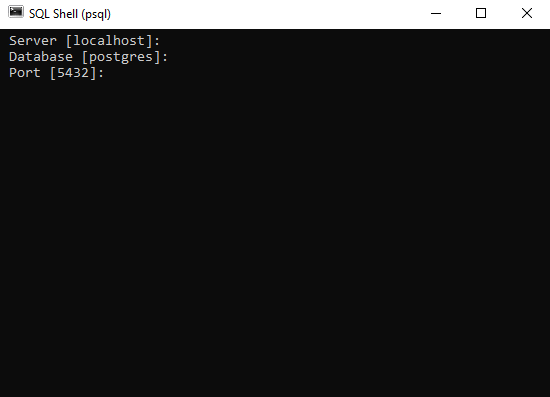
使用者名稱
建議的使用者名稱是 [postgres],至少對我來說是正確的,按 [Enter] 接受。
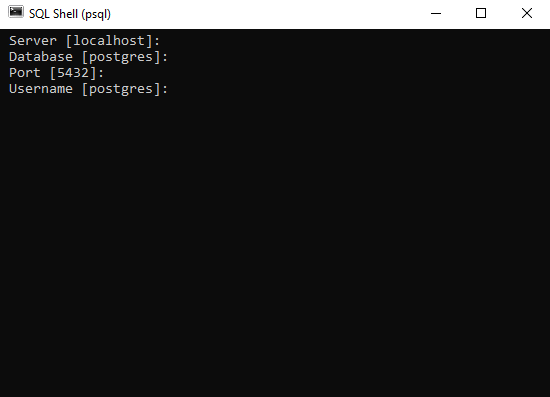
密碼
輸入安裝 PostgreSQL 資料庫時選擇的密碼,我的密碼是 12345678。
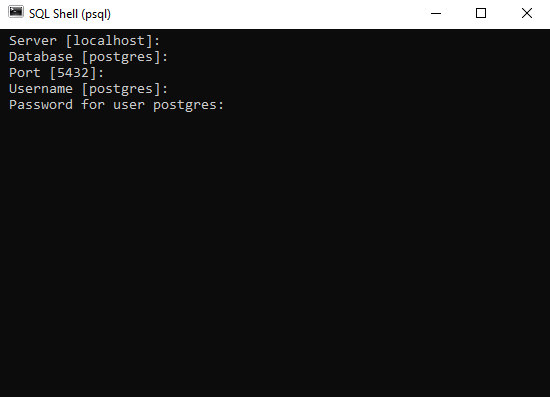
結果
結果可能看起來像一個錯誤,但如果它顯示 psql (15.2) 或任何其他版本,並且最後您看到 postgres=# 命令(中間可能有一個警告),那麼您已成功連線到資料庫!
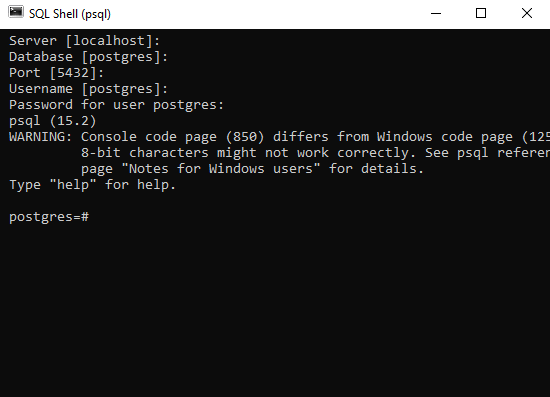
執行 SQL 語句
連線到資料庫後,您就可以開始執行 SQL 語句了。
我們的資料庫是空的,所以我們還不能查詢任何表,但我們可以用這個 SQL 語句檢查版本。
SELECT version();
要在 SQL Shell 中插入 SQL 語句,只需在 postgres=# 命令後面寫入即可,如下所示:
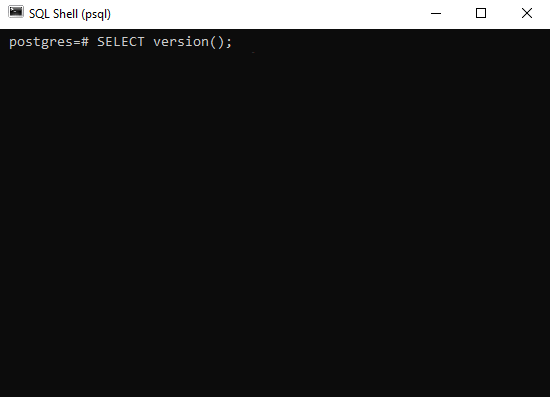
按 [Enter] 鍵,結果應如下所示:
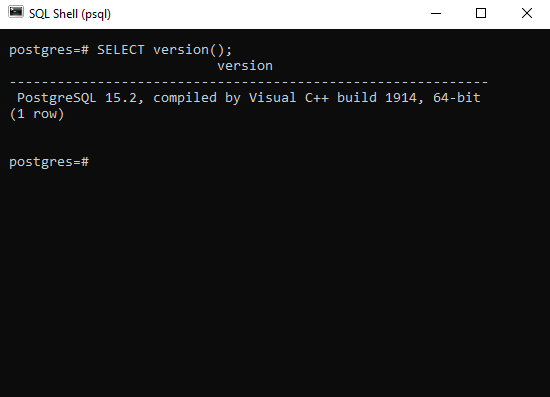
記住分號
注意: SQL 語句始終以分號 ; 結尾。
SQL Shell 等待分號,並將所有行執行為一個 SQL 語句。
直到我們包含末尾的分號,多行 SQL 語句才會被執行。
示例
相同的語句,但分成了兩行。
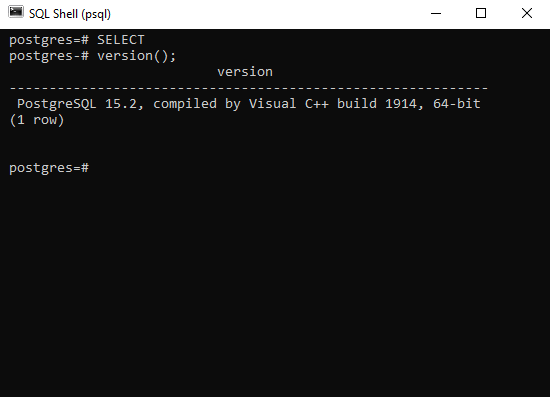
現在我們準備建立表並填充資料,但在此之前,我們想看一下一個名為 pgAdmin 4 的應用程式。
在 下一章 中瞭解更多關於 pgAdmin 4 的資訊。

